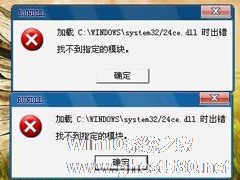-
XP电脑提示虚拟内存不足怎么办?
- 时间:2024-05-01 02:55:32
大家好,今天Win10系统之家小编给大家分享「XP电脑提示虚拟内存不足怎么办?」的知识,如果能碰巧解决你现在面临的问题,记得收藏本站或分享给你的好友们哟~,现在开始吧!
在使用电脑的时候,我们常常会打开一些软件,但是当打开软件的瞬间电脑提示虚拟内存不足了,那么当你遇到XP电脑提示虚拟内存不足怎么办?其实很好解决的,下面就由小编来教大家解决这个问题吧!
方法/步骤:
1、右击“我的电脑”图标,选择“属性”选项打开“系统属性”窗口。在窗口中点击“高级”选项卡,出现高级设置的对话框,选择“性能”→“设置”,如图:
2、打开“性能选项”对话框,选择“虚拟内存”,如图:
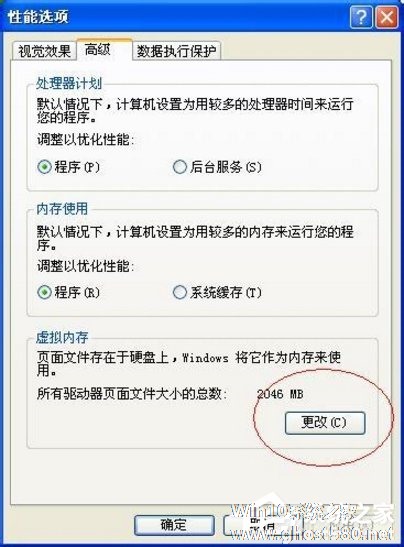
3、点击“更改”如图所示,进入“虚拟内存”在这我们就可以更改每一个驱动器的虚拟内存了,一般“最大值”是“初始大小”的2-3倍就可以了。
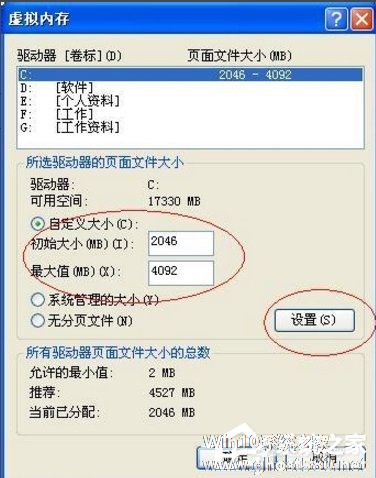
XP电脑提示虚拟内存不足的解决方法就讲到这里了,其实我们只需要去更改一下虚拟内存就可以了,但是记得最大值要比初始值大2-3倍。
以上就是关于「XP电脑提示虚拟内存不足怎么办?」的全部内容,本文讲解到这里啦,希望对大家有所帮助。如果你还想了解更多这方面的信息,记得收藏关注本站~
Win10系统之家wWw.gHoSt580.net♂文章,转载请注明出处!
相关文章
-

在使用电脑的时候,我们常常会打开一些软件,但是当打开软件的瞬间电脑提示虚拟内存不足了,那么当你遇到XP电脑提示虚拟内存不足怎么办?其实很好解决的,下面就由小编来教大家解决这个问题吧!
方法/步骤:
1、右击“我的电脑”图标,选择“属性”选项打开“系统属性”窗口。在窗口中点击“高级”选项卡,出现高级设置的对话框,选择“性能”→“设置”,如图:
2、打... -

<spanclass="Apple-style-span"style="font-size:14px;color:rgb(101,109,119);line-h -

在使用电脑的过程中,经常会遇到一些问题,对于有些用户来说很是不解。有XP用户反映,电脑开机之后,弹出一个对话框,提示“拒绝访问,加载C:/WIND/SYSTEM32.UKWIEG96.DLL时出错”,这是怎么回事?下面来尝试几种方法解决。
解决办法一:
开始——运行——msconfig——启动——把加载项***.dll的那个勾去掉,重启电脑,通常到这就可以了,... -
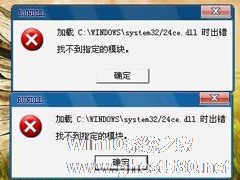
在使用电脑的过程中,经常会遇到一些问题,有些比较厉害的用户会自行解决,一些动手能力相对较差的用户就不一样了,遇到一些棘手的问题就懵逼了。有用户遇到这样一个问题,电脑开机时出现***.dll错误,这该怎么办?下面一起来看看开机提示dll错误的解决方法。
例:开机出现“拒绝访问,加载C:/WIND/SYSTEM32.UKWIEG96.DLL时出错”,如果没有查到具体是个什么d...